長らくお世話になったPS Disable Auto Formattingから完全に卒業することにしました。プラグインだけでみると、大変使い勝手はよい、よくできたプラグインではあります。
ただ、もうほとんどのサイトは外していたのですが、全部外すことにしました。
目次
PS Disable Auto Formattingのエラー・不具合など問題点・ビジュアルエディタの切り替えが効かないなど
PS Disable Auto Formattingは次のような問題点・トラブルが起こっていました。
- 更新されていない
- WordPressのアップデート時にそのプラグインの性質から致したない面がありますが、よく起こる不具合(ビジュアルエディタに切り替えられない)
- functions.phpに他のコードを追加したときに衝突(正規表現などのトラブルもありました。)
トラブルコストが大きいと判断しました。
Tiny MCE Advancedで表示されない問題点
Tiny MCE Advancedなどが代替プラグインとして紹介されることもありますが、そちらも利用しません。
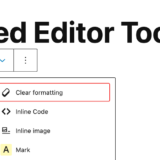
表などはもっと簡単に作成する方法もありますし。。
(追記)wordpressのテーマ、コクーンでビジュアルエディタのスタイルが表示されない原因にもなるようです。設定すれば表示できるようになりますが。。
WordPressの自動整形機能(auto paragraph)のwpautopを無効にするコードも追加しない
WordPressにはauto paragraphという機能があってwpautopにそのコードが書かれています。wpautopの自動整形を無効にする方法もありますが、そちらも利用しません。使いたい人は使えばいいと思います。
ここでコードで実装しましょう、という記事は多いのですが、我が道を行くタイプなのでしょうか。。
PS Disable Auto Formattingから卒業するための対応方法
個人的には単純に外しただけです。
プラグインを停止しても問題は起こりません。ビジュアルエディタに切り替える場合は、ちょっと注意が必要でしょう。
ビジュアルエディタは無効にしていませんが、1回投稿してからは基本切り替えないようにしています。Wordpressの自動整形とうまく付き合って行く方法を選ぶことにしました。下記のような対応で、わりとなんとかなります。
- テキストエディタからビジュアルエディタに切り替えて、また元に戻すと空白が詰まります。適度に空行があった方が見やすいと感じる人もいるでしょう。なので、コードが詰まるのが嫌なら、ビジュアルエディタに切り替えしません
- 必要あれば、cssでmarginなどの調整
- 必要あれば、Search Regexなどで不要なコードの削除
デバイスが多様化したため、brタグの利用頻度が激減
PS Disable Auto Formattingを外すことを決めた理由としてデバイスサイズの多様化もあります。もっと具体的にいうと、brタグの利用頻度が激減し、pタグのみを考えるなら、自動整形でもいいかな、という気がしました。
brタグはいれると、スマホやタブレットなどのデバイスによって、あまりよろしくないところで改行される場合もあるため、ほとんど利用していません。すでに入ってしまったbrタグはSearch Regexで一括削除してもいいかもしれません。レスポンシブデザインならPCでテストすればすぐわかります。

コードに慣れてきたからこそ自動整形で運用する方法もある
コードに慣れてくるとWordpressの自動整形がうざったく感じることもありますが、コードに慣れてきたからこそ自動整形とうまく付き合える術も持てるのかな、という気がします。


コメント